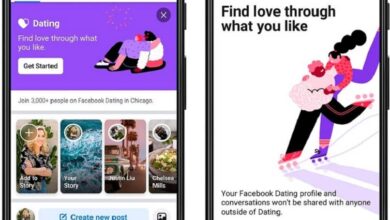Comment désactiver les appels vidéo Facebook Messenger
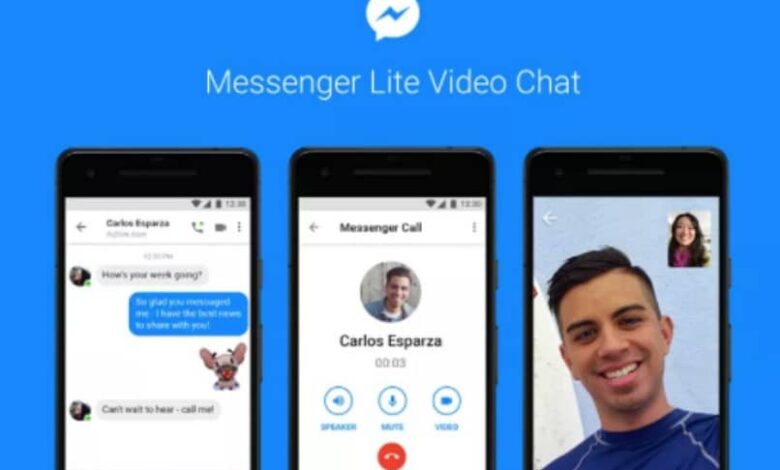
Actuellement, sur tous les réseaux sociaux, il est possible de passer des appels vidéo gratuitement. Cependant, ils consomment trop de données pour fonctionner correctement. Si tel est votre cas, vous pouvez désactiver les appels vidéo Facebook Messenger très facilement et rapidement.
S’il est vrai que c’est un moyen de rester en contact avec nos amis et de raccourcir les distances , parfois vous êtes trop occupé pour pouvoir en fabriquer ou en recevoir un et vous ne voulez pas être dérangé.
Vous pouvez bloquer les appels vidéo de quelqu’un en particulier, en les recherchant par son nom d’utilisateur sur Facebook Messenger, si vous voulez vraiment vous débarrasser d’une personne. Mais rappelez-vous que si vous le bloquez , vous bloquerez également les appels et les messages qu’il essaie de vous envoyer. Et vous ne pourrez pas non plus envoyer de messages ni d’appels tant que vous ne l’aurez pas déverrouillé à nouveau.
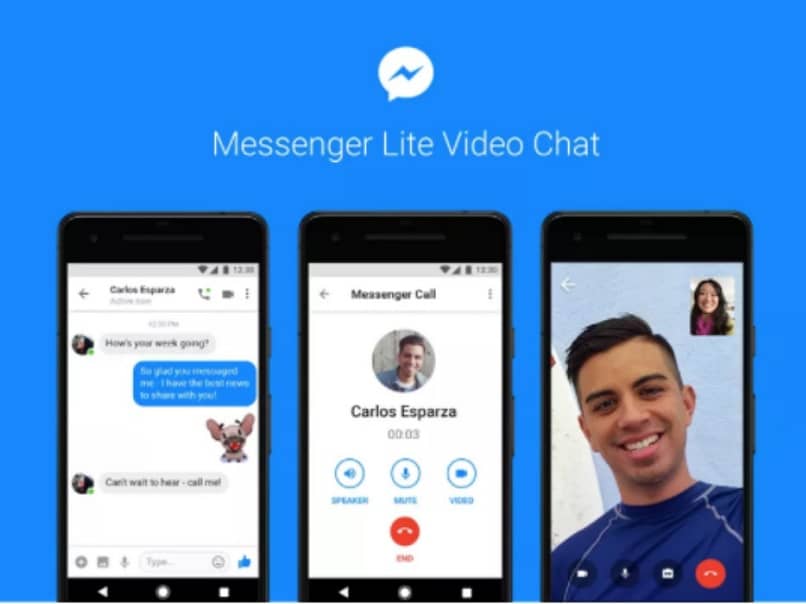
Comment désactiver les appels vidéo Facebook Messenger rapidement et facilement
Pour désactiver les appels vidéo Facebook, vous ne pouvez le faire qu’à partir de votre ordinateur. Même cette fonction n’est pas disponible pour l’application.
Pour commencer, entrez dans le navigateur de votre ordinateur. Accédez au site Web Facebook et connectez-vous. Une fois à l’intérieur, positionnez-vous sur » Chat «, c’est dans la partie inférieure droite de l’écran.
À partir de là, appuyez sur la roue dentée pour accéder aux paramètres de chat. Vous aurez un menu déroulant d’options. Vous devez rechercher «Désactiver les appels vocaux / vidéo» .
Une fois que vous appuyez sur cette option, vous aurez une zone de texte au milieu de l’écran avec les options:
- Pendant une heure.
- Jusqu’à 8h00
- Jusqu’à ce que je les rallume
Choisissez-en un. Si vous voulez les désactiver pendant longtemps, je vous recommande de sélectionner le dernier, de cette façon ils ne seront pas réactivés automatiquement, mais ce sera à vous de décider.
N’oubliez pas que si les appels vidéo sont désactivés , vous ne serez pas averti lorsque des personnes essaieront de communiquer avec vous via un appel. Pour les réactiver, vous devez effectuer la même procédure. N’oubliez pas que vous ne pouvez le faire qu’à partir de la page Facebook de votre ordinateur.
Connectez-vous à votre compte en vous connectant. positionnez-vous sur les chats en bas à gauche et cliquez sur les paramètres. Dans le menu des options, vous remarquerez que maintenant l’option a changé pour «Activer les appels vocaux / vidéo «. Il vous suffit d’appuyer dessus en un seul clic et vous pourrez à nouveau passer et recevoir des appels.
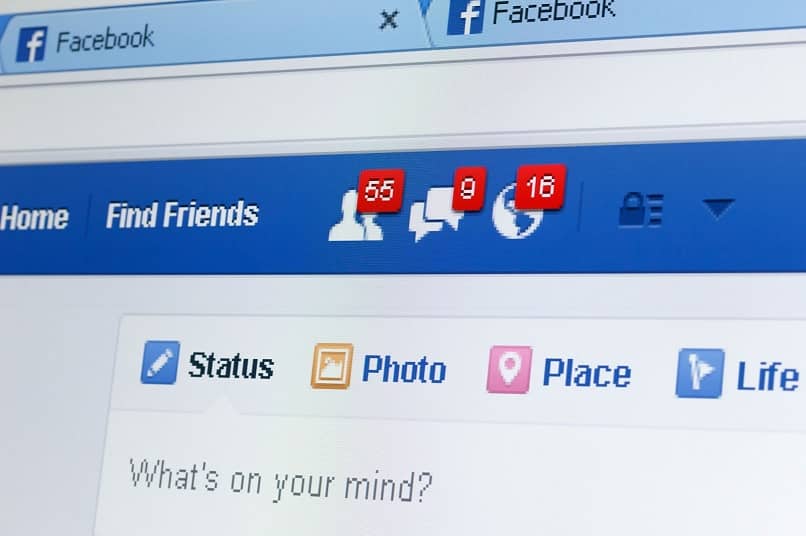
Comment désactiver les notifications Facebook Messenger en quelques étapes
De plus, vous pouvez désactiver les autres notifications de Facebook Messenger. Pour ce faire, nous allons positionner et sélectionner l’application Facebook Messenger sur notre appareil mobile.
Si vous possédez un appareil Android , entrez dans les discussions. Cliquez sur votre avatar de profil, en haut à gauche de l’écran. Cela vous dirigera vers les paramètres de votre compte.
Sur le nouvel écran, faites défiler vers le bas et appuyez sur » Notifications et son «. S’ils sont activés, l’option sera « Activé ». Vous devez cliquer sur cette option. Maintenant, dans la zone de texte qui a émergé, vous devez choisir pendant combien de temps vous souhaitez les garder désactivés:
- Pendant une heure
- Jusqu’à 8h00
- Jusqu’à ce que je les active à nouveau.
Optez pour l’un d’entre eux et ils seront déjà désactivés.
Si vous souhaitez le faire à partir d’un appareil iOS, accédez à l’application Facebook Messenger. Dans les chats, cliquez sur l’image de votre profil, en haut à gauche de l’écran.
Faites défiler les options et recherchez « Notifications et sons» . Ensuite, cliquez sur » Ne pas déranger «. Vous obtiendrez une zone de texte contextuelle dans laquelle vous devez choisir la durée pendant laquelle vous souhaitez désactiver les notifications:
- Pendant une heure.
- Jusqu’à 8h00.
- Jusqu’à ce que je les active à nouveau.
Si vous souhaitez le faire à partir de votre ordinateur , accédez au site Web Facebook à partir de votre navigateur. Connexion. Appuyez sur la roue dentée des chats en bas à droite de l’écran. Dans le nouveau menu qui s’est ouvert, appuyez sur » Notifications «, puis cliquez sur » Ne pas déranger «.
Comme vous pouvez le constater, il est très facile de désactiver les appels vidéo et autres notifications Facebook Messenger pour pouvoir naviguer sereinement sur cette plateforme sans être dérangé par qui que ce soit. Si vous avez des doutes, laissez-les dans les commentaires.